怎么使用Excel进行精确替换?
【摘要】我们在使用Excel进行数据处理的时候,不仅要对数据进行操作,还需要针对单元格中的数据进行操作,下面介绍的是使用Excel进行精确替换,需要
我们在使用Excel进行数据处理的时候,不仅要对数据进行操作,还需要针对单元格中的数据进行操作,下面介绍的是使用Excel进行精确替换,需要的朋友可以参考下
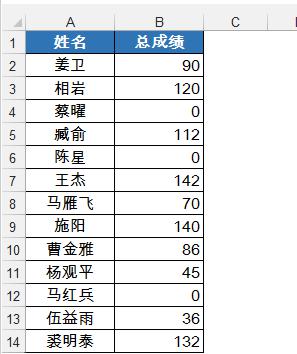
期末考试的成绩单,有些同学成绩为0,现在需要将这些同学的成绩更改为补考,所用的便是Excel中的精确替换。
按Ctrl + H组合键,调出【查找和替换】对话框。
【查找内容】文本框中输入0
【替换为】文本框中输入文字“补考”。
点击【全部替换】按钮。
接下来,就是见证奇迹的时刻——
Excel居然把所有的0值都替换成了补考,神马情况?
先撤销刚才的替换。
按Ctrl + H组合键,调出【查找和替换】对话框。
【查找内容】文本框中输入0
【替换为】文本框中输入文字“补考”。
点击【选项】按钮,接下来勾选“单元格匹配”复选框。
点击【全部替换】按钮。
哈哈,大功告成了。
这边是精确替换,记得在查找内容的对话框中,勾选单元格匹配一项即可,如果勾选区分大小写,全/半角,则会根据具体的数据格式进行操作。
就业培训申请领取


环球青藤
官方QQ群扫描上方二维码或点击一键加群,免费领取大礼包,加群暗号:青藤。 一键加群
最新文章
Excel各地入口
环球青藤官方微信服务平台




刷题看课 APP下载
免费直播 一键购课
代报名等人工服务






